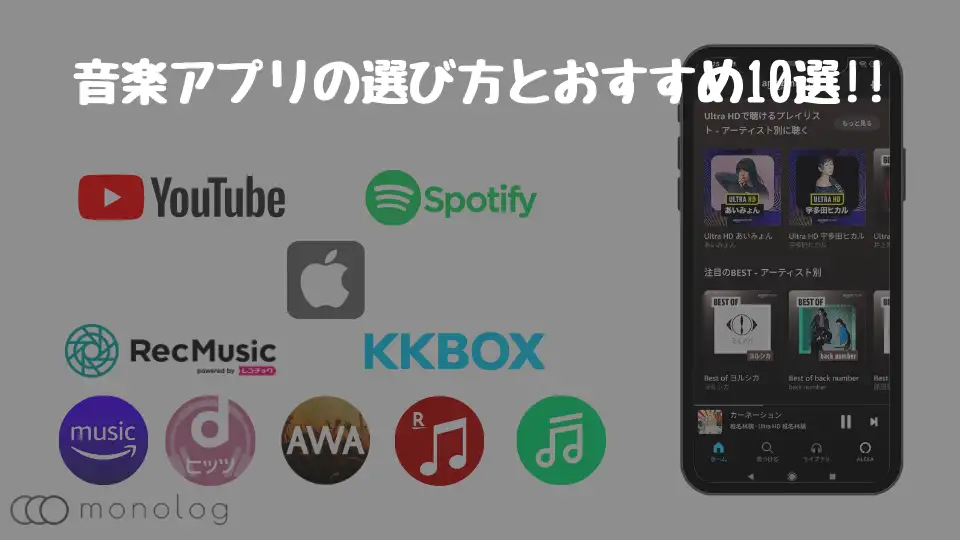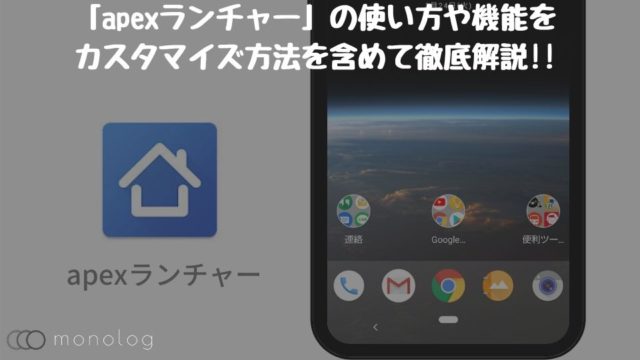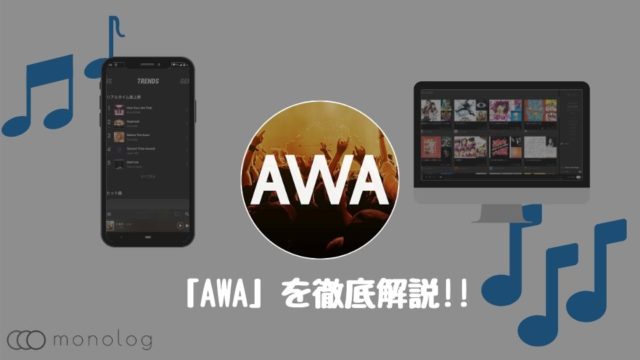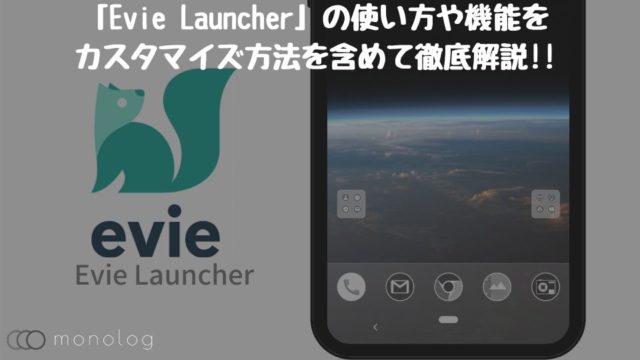優秀なレコメンドと世界中のプレイリストが利用できる「Spotify」。
無料でも条件が合えばそこそこ使えることから、世界中で大人気なサービスです。
しかし、ライトに使うだけなら簡単に使えても、ガッツリ使おうとすると多機能すぎてちょっと分かりづらい部分も…。
とうことで、この記事では「Spotify」の使い方を機能別に、音楽アプリが初めての人でも分かるように徹底解説していきます。
料金については知りたい場合は↓
解約方法について知りたい場合は↓
他の音楽アプリを検討している場合は↓
「Spotify」の機能
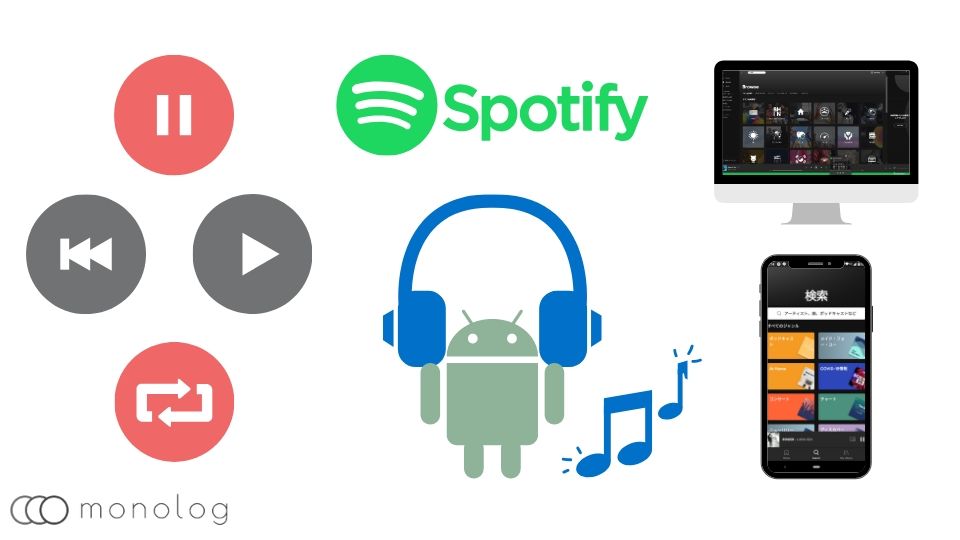
「Spotify」は、、5,000万曲の楽曲を活かした強力なレコメンドや世界中のユーザーが作ったプレイリストを利用したり楽しむ事ができる音楽アプリです。
スマホ単体で楽しめるだけでなくパソコンやゲーム機はもちろん、[Google Home・Amazon Alexa・HpmePad]などのスマートスピーカーや[Android Auto・Carplay]などのディスプレイオーディオ連動サービスでも利用できるため、デバイスや場所に囚われず聴けるサービスと言えるでしょう。
その他にも、曲間のつなげ方を設定できる「クロスフェード」などの細かいカスタマイズ、友達やアーティストとのフォローなどSNS的な使い方も楽しめます。
「Spotify」の初期設定
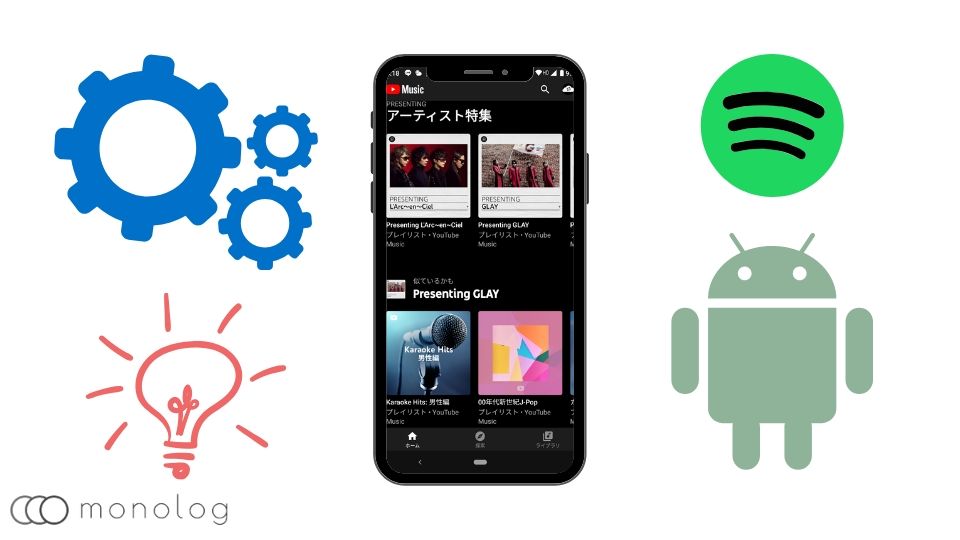
個別の使い方の前に、「Spotify」を楽しむ上でカスタマイズしておきたい設定を解説していきます。
3つ以上の好みのアーティストの「選択」
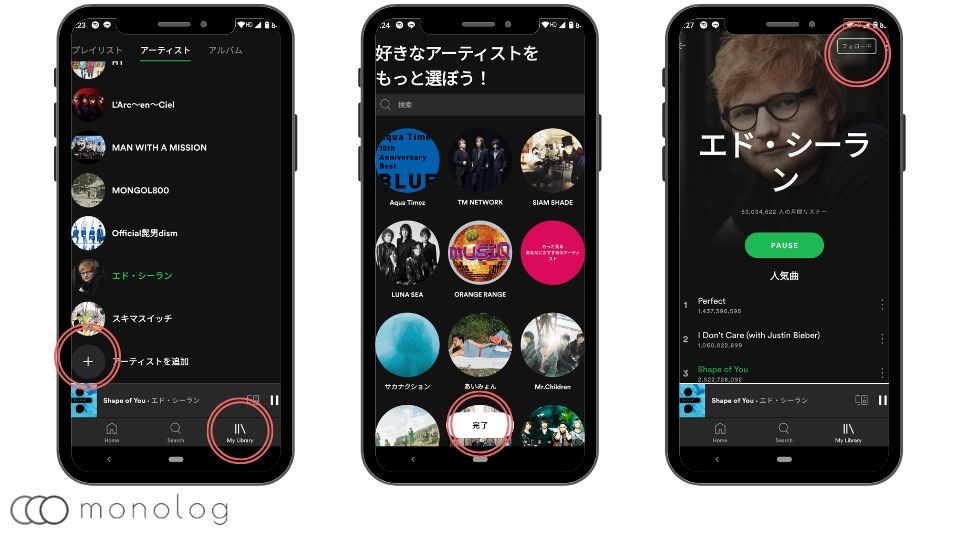
まず、設定しておきたいの好きなアーティストの追加。
ここをしっかり設定しておくとレコメンドの精度が大幅に上がります。
元々「Spotify」のアカウント作成時に選択画面が出ますが、あとから追加や削除が可能です。
好きなアーティストの選び方は以下の手順です。
- 右端のタブ「My Library」を選択
- アーティストタブに移動
- アーティストを追加を選択
- 完了
また、一覧に好きなアーティストが出ない場合検索して右上のフォローからでも追加できますので、必ず設定しておきましょう!
ストリーミングとダウンロードの音質「設定」
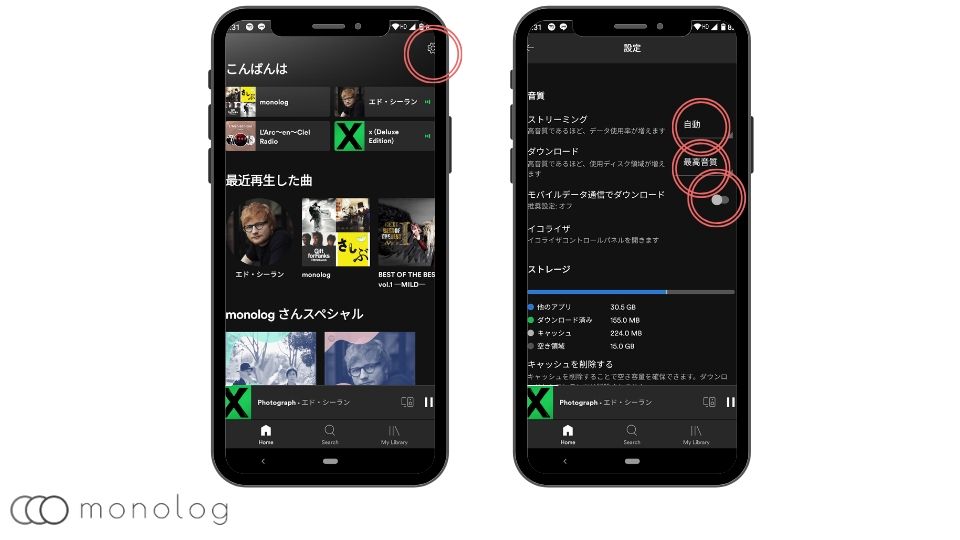
音楽アプリは、「Spotify」に限らずストリーミングで音楽が再生されます。
音質をあげたり長時間利用しているとデータ通信量が増えてしまい、通信プランによっては制限がかかることも考えられます。
有料プランの場合ダウンロードしてオフライン再生も可能ですが、無料プランの場合ストリーミングでしか再生できないため、通信プランと我慢できる音質のバランスを取って音質の設定が必要です。
音質とデータ量の1曲あたりの目安は以下の通り。
- 24Kbps:低音質→約1~1.5MB
- 96Kbps:標準音質→約3.5~5MB
- 160Kbps:高音質→約6.5~8MB
- 320Kbps:最高音質→約14~16MB(Spotify Premiumのみ)
また、設定はストリーミング時とダウンロード時それぞれ設定可能なので、ダウンロード時の音質の設定はデバイス内の容量に余裕があれば高音質以上にしましょう。
というのも、私の場合、高音質以上であれば体感的に音の劣化に気づきにくく、標準音質でやや劣化を感じ、低音質だと明らかに解像感が足りなくなるためです。
オフラインモードの「利用」
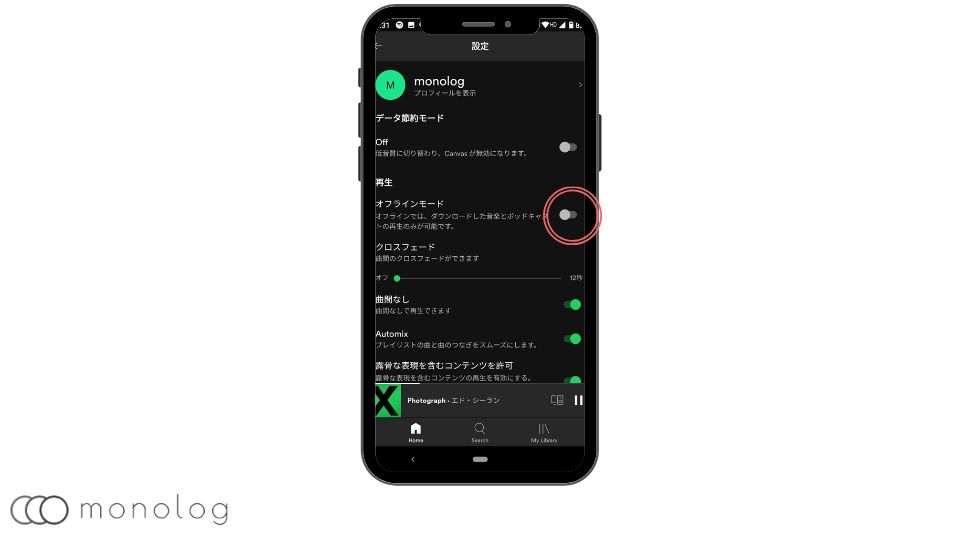
有料プランでデータ量が気になる場合は、モバイルデータ通信の利用をオフにしておくことをおすすめします。
というのも、ダウンロード時の音質を最高音質などにしつつ、気になった音楽をモバイルデータ通信時に落とすと結構データを使ってしまうためです。
1曲単位ではたいしたデータ量でなくても、「Spotify」の場合プレイリスト単位でダウンロードするため大量の楽曲データを落としてしまうことになるので気をつけましょう。
「Spotify」の使い方
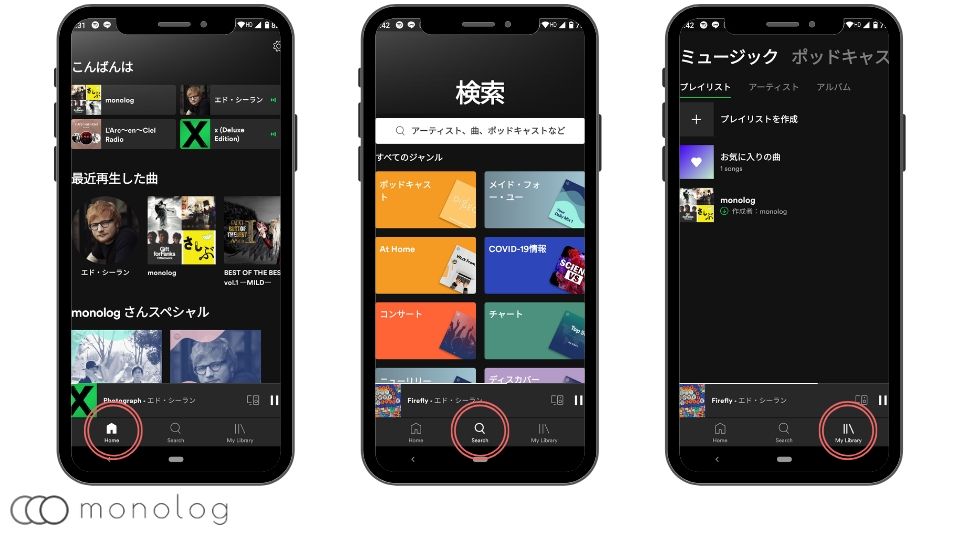
それでは、「Spotify」の使い方を解説していきます。
ベースのインターフェイスは、[Home][Search][My Library]の3つタブで機能別に分かれています。
それぞれの役割は下記の通り。
- [Home]→自作のプレイリストやジャンルごとのプレイリスト、お気に入りや「Daily Mix」などのレコメンドを表示
- [Search]→アーティストや年代曲調などのジャンル単位でのアルバムやプレイリストの表示や検索
- [MY Library]→自作のプレイリストや作成、好きなアーティスト、お気に入りのアルバムとポッドキャストなどのライブラリーの表示
「Spotify」のレコメンドは、本当に優秀なので基本的に[Home]からプレイリストを選択して音楽を楽しむのが楽な使い方ですね。
トレンドから懐かしの曲まで出てくる「レコメンド」
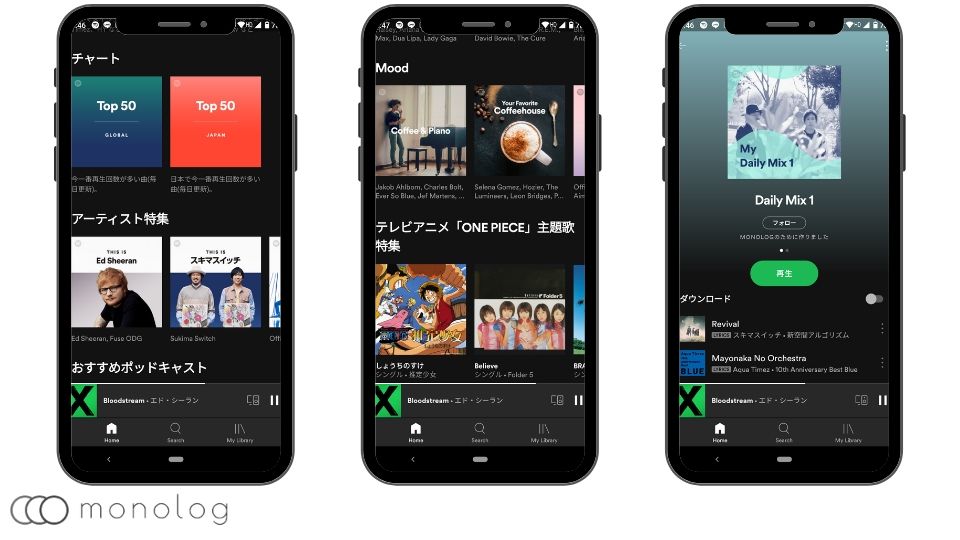
好きなアーティストや視聴履歴などから「Spotify」がレコメンドしてくれます。
レコメンドは、プレイリスト単位で[アーティスト アルバム 曲調 スポットライト チャート]など随時表示されます。
中でも幅広いジャンルから視聴履歴を基にプレイリストを作成し提案してくれる「MY Daily Mix」や「MY Discover Weekly」と良くリピートする曲をプレイリスト化してくれる「On Repeat」は、色んな曲を聴くより好きな曲を多く聴くと言われる日本人には最適!
ある程度使えば精度もあがるので、自分でプレイリストを作らなくても不満なく楽しめます。
音質の自動変更も可能な「ストリーミング再生」
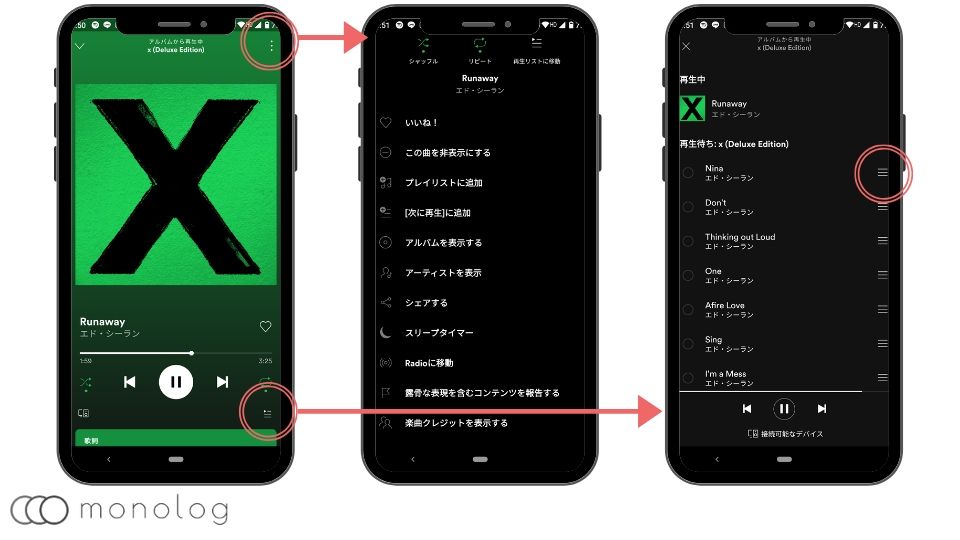
ダウンロードした曲以外はストリーミングで再生されます。
また、右上の[︙]をタップすることで、後ほど解説する様々な機能の選択画面に飛びます。
また、アルバムやプレイリストを再生中に右下部の右下部分[≡]をタップすると曲順の入れ替え画面に移動するので、好きな順番に入れ替えて再生することも可能です。
まとめてダウンロード可能な「オフライン再生」
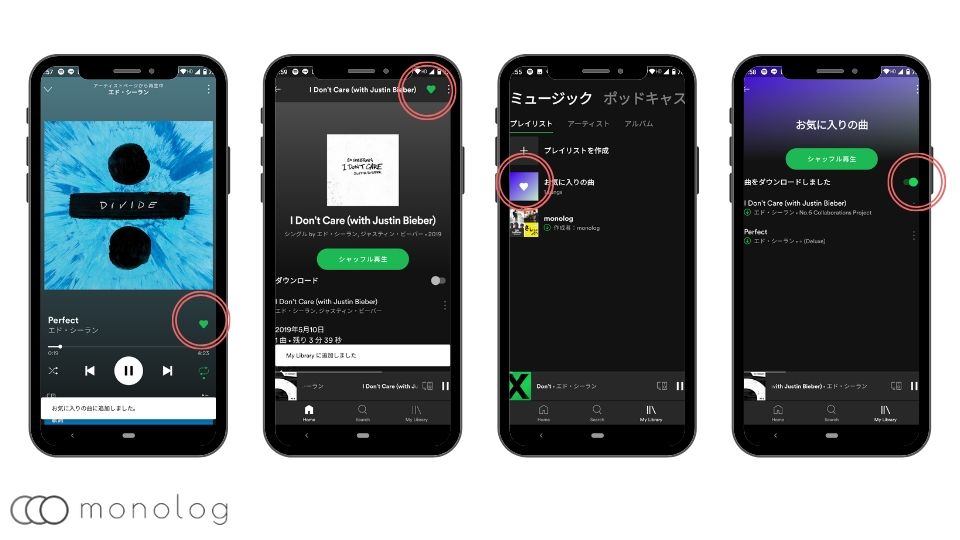
無料版では利用できないものの、データ量を抑えるためにはダウンロードして再生するオフライン再生が欠かせません。
特に最高音質で毎日何時間も聞いていたら、とんでもないデータ量になってしまうこともあります。
具体的なオフライン再生のやり方は、曲単位ではなく全てプレイリスト単位となるので少々独特。
アルバムやプレイリストをオフライン化したい場合は、プレイリストを開きダウンロードにチェックを入れれば自動でダウンロードされ次の再生からオフライン再生になります。
逆に、1曲単位でオフライン化したい場合は、曲の再生中に[♡]をタップ、すると[My Library]に[お気に入りの曲]というプレイリストができるのでそのプレイリストのダウンロードにチェックを入れましょう。
[♡]を付けた曲は全てここの収納されるので、初見は分かりづらいものの慣れると非常に簡単です。
ちなみに、デバイスに保存できる曲数は、1デバイス辺り10,000曲、最大5デバイスなので特定のジャンルに縛られず多くのプレイリストを使うヘビーユーザーの中には、足りないと思う人もいるかも知れませんが、殆どの人にっては十分な曲数といえるでしょう。
無料でも利用できる「バックグランド再生」
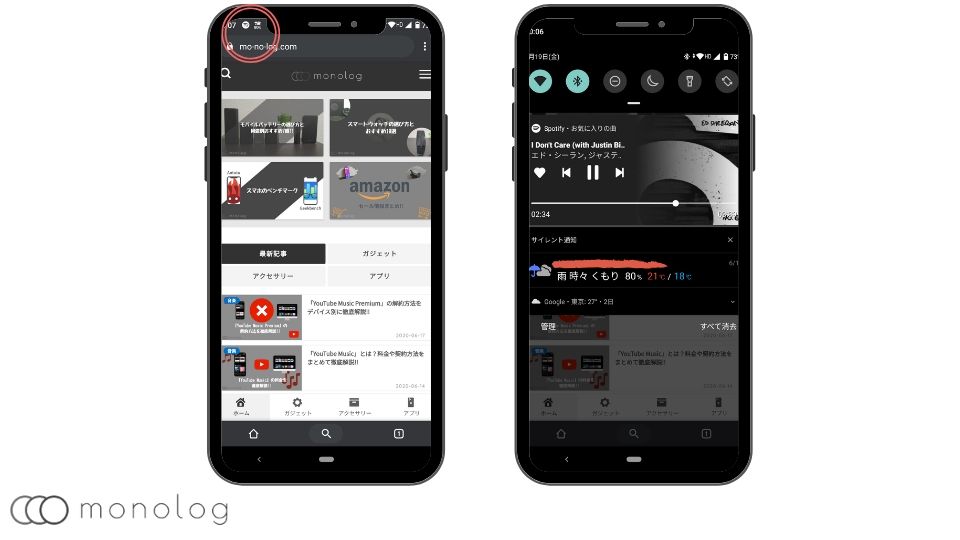
「Spotify」は、無料プランでもバックグランド再生が可能です。
「YouTube Music」では、無料だとできなかったので、実用面では好印象。
使い方は特に難しいことはなく、曲再生中にホームに戻ればそのままバックグランドで再生してくれます。
通知画面でのコントローラーは、[再生 先送り 逆戻し お気に入り シークバー]が利用できるので、ブラウザやSNSなどの他のアプリを利用しながらでも十分な操作が可能です。
圧倒的ユーザビリティーを誇る「プレイリスト」
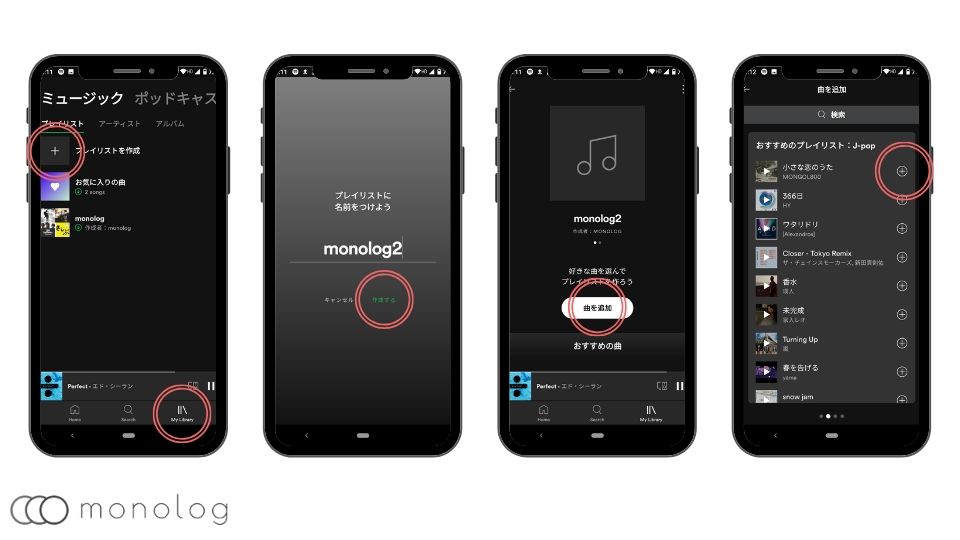
「Spotify」は、自作のプレイリスト作成が超簡単!
自分で曲を探しに行かなくても視聴履歴などからどんどんおすすめの曲を表示してくるのタップするだけで一気に作成できます。
また、バラバラにおすすめしてくれるだけでなく、曲のジャンル単位や再生した曲を表示してくれるので圧倒的に早くプレイリストが作成可能です。
使い方は[My Library]の[プレイリスト作成]からプレイリスト名を決めたら、あとはレコメンドされた曲を追加するだけ。
もちろん、聞いている曲から[︙]をタップし[プレイリストに追加]を選択することで増やしてくくこともできるので超優秀です。
ただし、唯一の欠点がアルバムなどを追加してしまった場合、シャッフル再生時に全曲がシャッフルにならずアルバム単位でのシャッフルになってしまう点。
地味に使い勝手に響くのでできるだけ自作のプレイリストは曲単位で落としましょう!
アプリ内からアクセスできる「イコライザ」
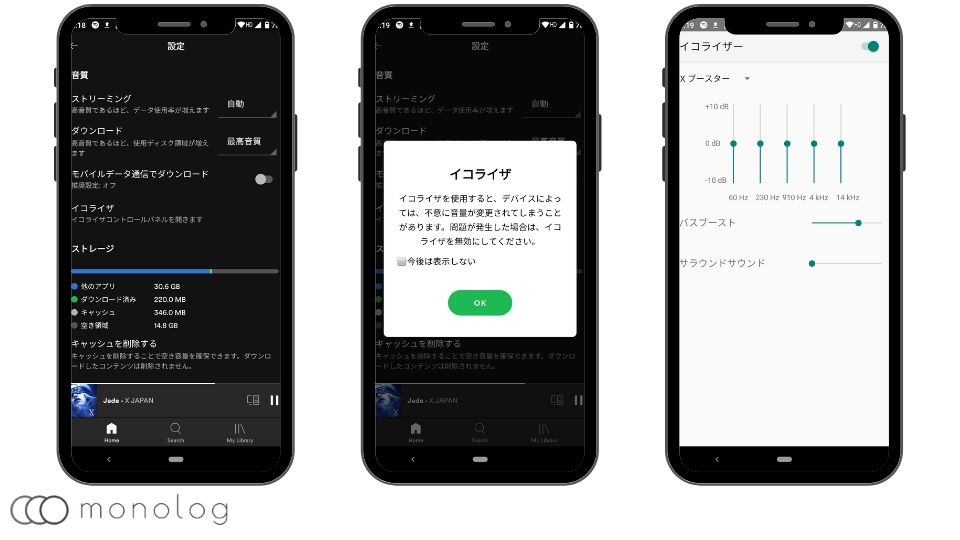
設定からイコライザを選択すると、スマホに内蔵されたイコライザを利用できます。
イコライザでカスタマイズできる内容はデバイスにより異なりますが、殆どの場合バランスの調製はできるのでよく聞く曲調に最適化しておくとより音楽を楽しめます。
ワイヤレスイヤホンなどで専用のイコライザアプリがある場合はこちらでは設定せず、専用アプリからカスタムしましょう!
カラオケにも対応した「歌詞表示」
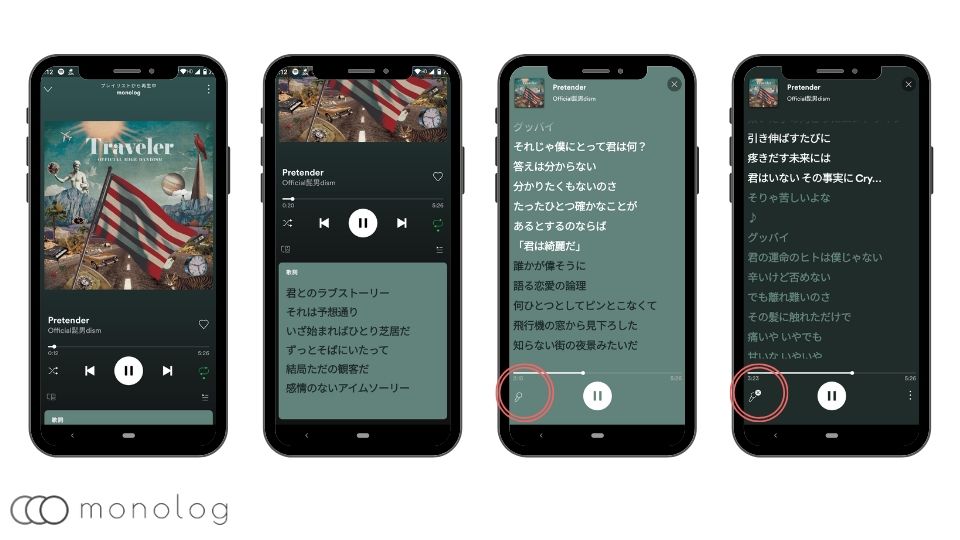
歌詞表示はカラオケのようにとまでは行きませんが、プレイヤー画面で下からスワイプすることで表示されます。再生されている直前から色が変わります。
再生されている直前から色が変わり、既に再生が終わっている部分も色が変わったままなので、曲の途中から歌詞を開いても一瞬で場所が分かるのがGood。
更に、スワイプで表示した歌詞をタップすると画面全体で歌詞が表示されるだけでなく、対応曲であれば左下の[マイク]を押すことでボーカルの音声が消えカラオケが再生が可能です。
とはいえ、オフラインでは利用することはできず、現時点で私の体感ではかなり対応曲が少ないので、これからの拡充に期待といったところ。
音楽を聞きながら眠れる「スリープタイマー」
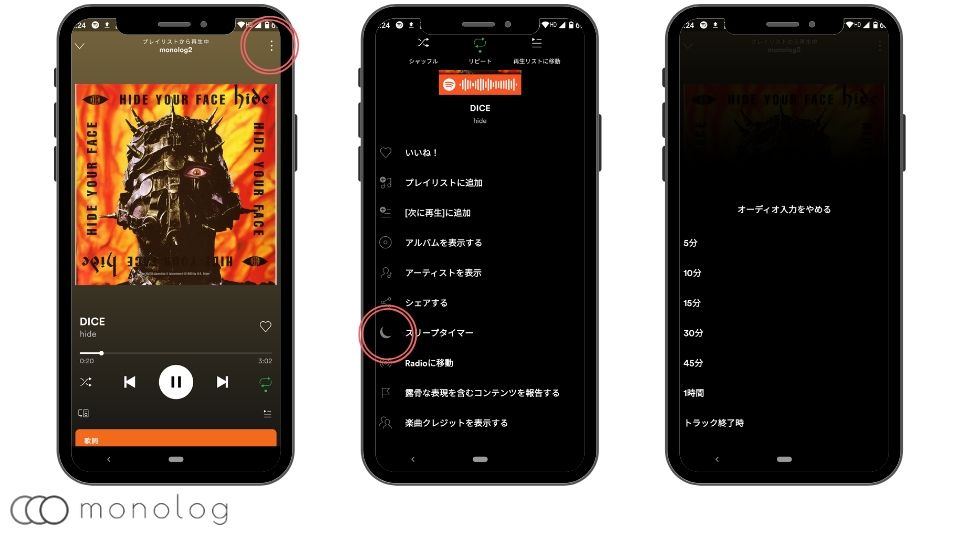
寝る前などの音楽再生に役立つスリープタイマーも設定可能!
再生画面で[︙]をタップし[スリープタイマー]を選択すると[5分 10分 15分 30分 45分 1時間]の刻みかトラック終了までを選んでタイマー利用ができます。
寝る前に音楽を聞く人にとっては地味に便利なので活用しましょう!
自動で好みの曲をまとめてくれる「Radio」
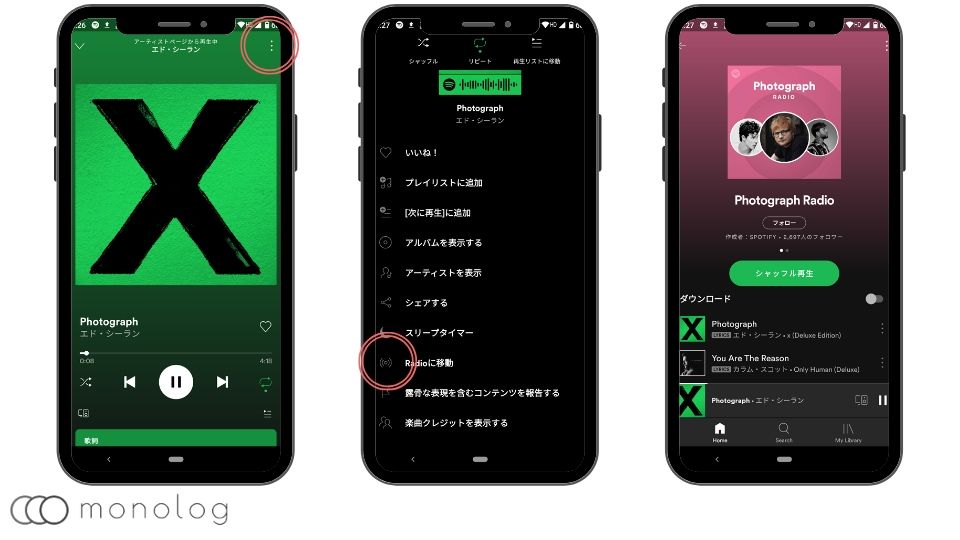
音楽再生中のプレイヤー画面で[︙]から「Radio」を選択すると聞いていると近いジャンルの曲がまとめられたプレイリストをレコメンドしてくれます。
そのため、気分に合った曲をまとめて再生できるので結構快適に楽しめます。
また、登録した生年月日なども影響してか、結構懐かしい曲などもでてくるので使い勝手抜群。
SNS的な使い方ができる「フォロー」
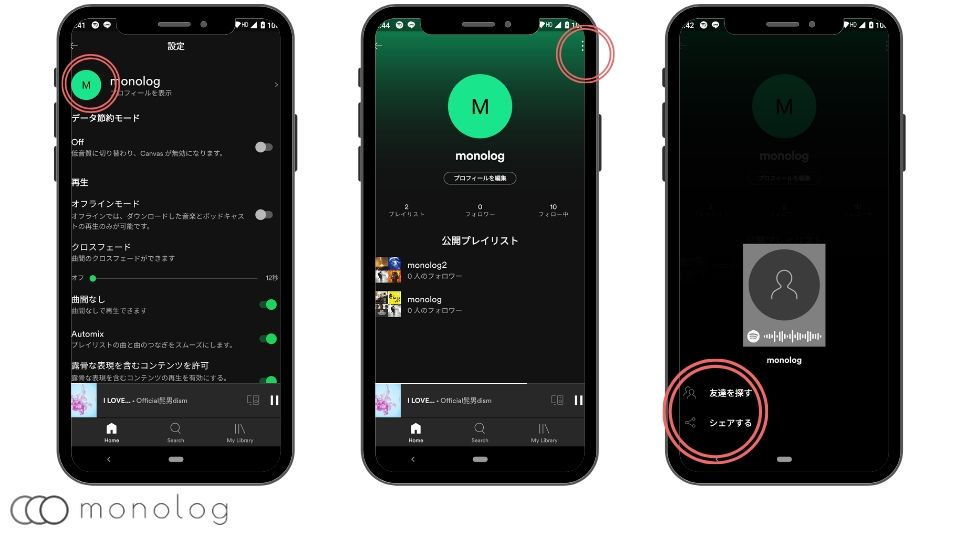
設定からプロフィールを選択すると、プレイリストやフォロワー、フォローの確認ができます。
友人などとプレイリストを交換して楽しみたい時は、お互いフォローすることでスムーズに利用可能です。
フォローするには[︙]から[友達を探す]をからできるのですが、Facebookとの連携が前提のサービスなのでFacebookを持っていないと利用することはできません。
友達などと曲の共有ができる「シェア」

自分の気に入った曲やプレイリストを友人などに教えたい時は[︙]から[シェア]を選択しLINEなどでURLを送付することができます。
送られた相手もURLをクリックすればすぐに再生可能なので便利なのですが、相手も「Spotify」のアカウントを持っていないと利用できません。
国内では増えてきたとはいえ、まだまだ音楽アプリの利用率はそこまで高くない上、「Spotify」は国内のシェアが2位のため、実用性に欠けると言わざる得ません。
専用アプリがスマホ以外でも提供される「マルチデバイス」
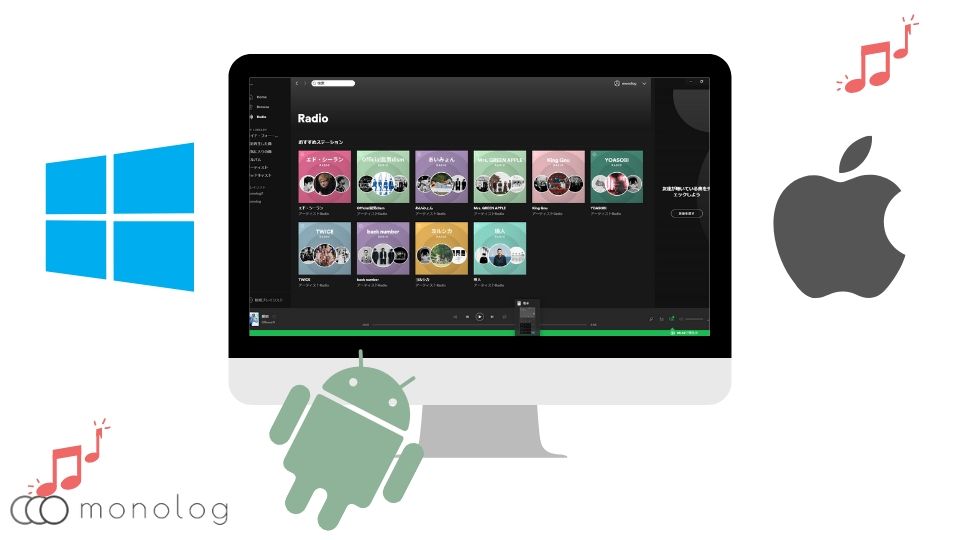
「Spotify」は、AndroidやiPhoneなどのスマホ以外でも利用できるマルチデバイスでサービスを提供しています。
パソコンではブラウザから利用できるWeb Player以外にもWindowsやMACで利用できる専用アプリも用意されているので、場所やデバイスに囚われることなく使えます。
その他にも、スマートスピーカー、Android AutoやCarplayなどのカーディスプレイにも対応しているのでどこでも安心して音楽を楽しむことが可能です。
PCなどをスマホから操作できる「リモコン」
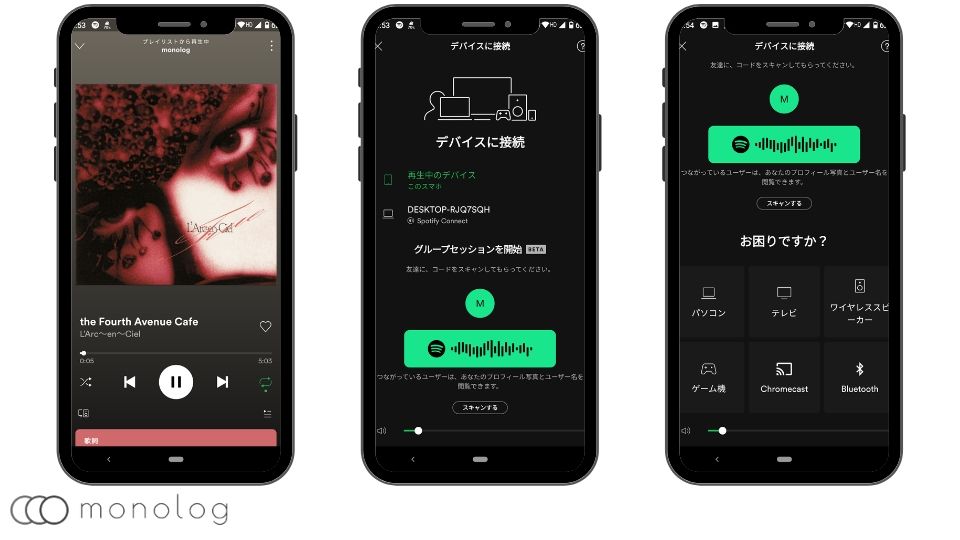
「Spotify」をスマホ以外で再生している時は、スマホ側をリモコン的に使うことができ、プレイヤー画面の左下のアイコンをタップすることで各デバイスの接続方法や利用法をが確認できるのでスムーズに使うことができます。
他の機器との接続は特別難しくないですが、慣れていないと戸惑ったりすることもあるので、利用しているアプリから接続方法を確認できるのは結構便利。
「Spotify」の使い方まとめ
「Spotify」は、多機能で有りながら痒いところまで手が届くインターフェイスと使えば使うほど効率的な利便性に気付かされる優れたエクスペリエンスを持ったアプリといえます。
逆に初見では、構造の繋がりがややわかりにくく、目当ての機能が探しづらい部分が欠点です。
とはいえ、慣れてしまえば、あらゆるところからのレコメンドなど非常に優れているのでミドルからヘビーユーザーには特におすすめです。